Как да добавите изображение към страничната лента притурка WordPress
Добавяне на изображения към WordPress приспособление в страничната лента ръчно
За да започнете, трябва да изтеглите образа на вашия сайт. Просто отидете в секцията Media »Добавяне на нов администраторския панел на сайта си и да качите файла с изображението. След като изтеглите картинката, трябва да щракнете върху връзката редактиране до изображението.
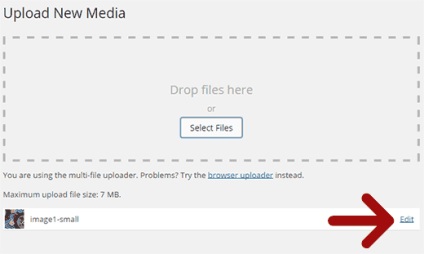
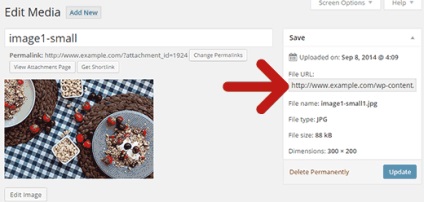
Сега вие трябва да отидете на секция във външния вид »Widgets административния панел на сайта и плъзнете текст джаджа за страничната лента на мястото, където искате да се показва картина.
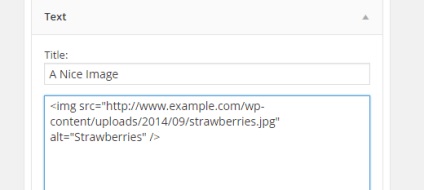
В текстовото поле, програмката е необходимо да добавите изображение с подобен код:
Img маркер в HTML се използва за показване на изображения. Тя изисква два атрибута, първите - това SRC. който показва местоположението на файла. Той е на това място, което искате да вмъкнете връзката, която сте копирали по-рано.
Вторият признак - това е н. който се използва за определяне алтернативен текст за изображението. Вашият окончателен вариант на маркер IMG ще изглежда по следния начин:

Добавяне на изображения към WordPress приспособление в страничната лента с помощта на приспособлението за изображението
По-лесен начин за добавяне на изображения, за да ви лента WordPress - е да се използва плъгина. За да започнете, трябва да инсталирате и активирате плъгин изображението Widget.
След активирането на завой в раздел Облик на »Widgets сайт административен панел. Там ще видите ново приспособление Изображение Widget, достъпно в общия списък. Просто плъзнете приспособлението до страничната лента WordPress, където искате да се показва изображение.
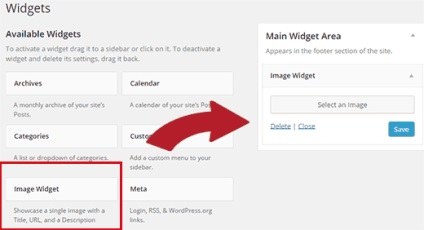
Полезността на тази джаджа е, че не е нужно да се напише един ред код за HTML. Просто mediazagruzchik използвате, за да качите вашите снимки директно от приспособлението.
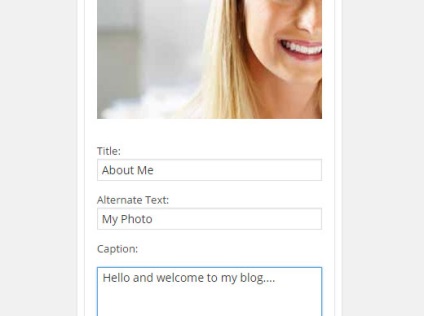
След като изтеглите изображението, изображението джаджа ще се разшири до вас преди шоуто си образ. Той също така показва списък с настройки, които могат да се променят в приспособлението. Можете да изберете заглавието, алтернативен текст, и да добавите изображение с глава. Можете също така да изберете размера на изображението от списъка с наличните опции.
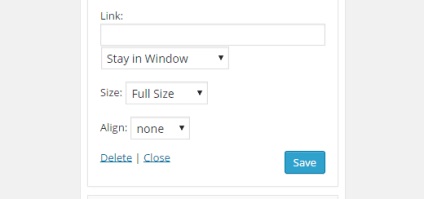
След като сте готови с настройките, просто кликнете върху бутона, за да запаметите джаджа. Това е всичко, сега можете да отидете на сайта им и да видим една снимка в страничната лента.
Ако са само началото, за да се справят с WordPress, а след това не забравяйте да посетите нашата секция за начинаещи WordPress. където публикува нов материал, специално за потребителите на WordPress.
Да не забравяме и, ако е възможно, да се оцени размера на запис на любимите си звезди по ваша преценка.
Свързани статии
